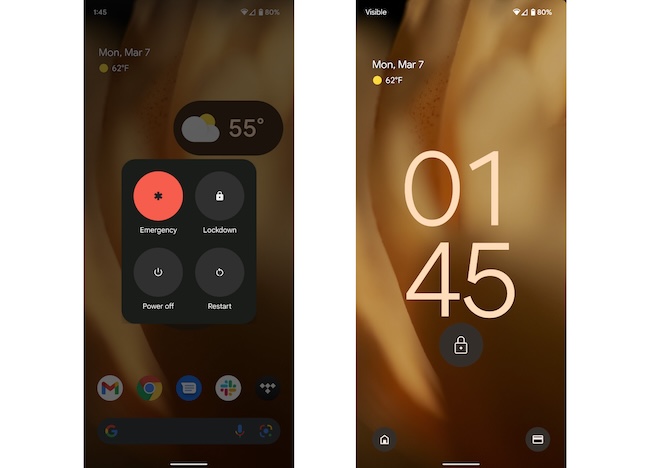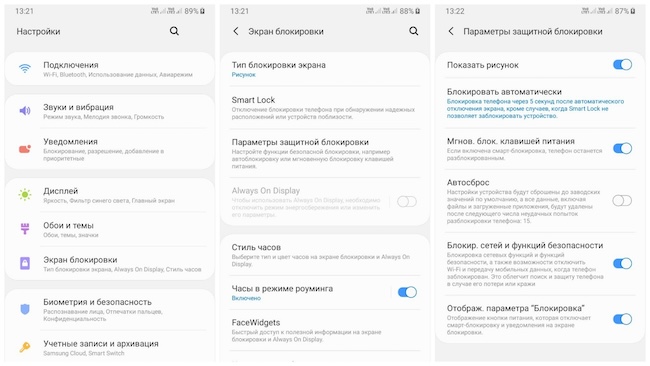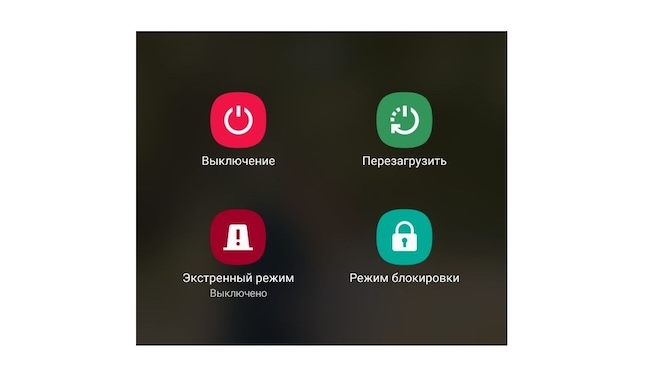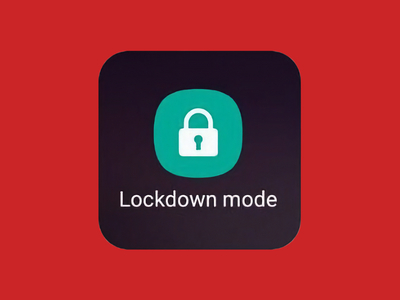
Если вы беспокоитесь о безопасности данных на своём Android-смартфоне, вам может понадобиться Lockdown Mode. Эта функция использует аутентификацию на основе знаний (KBA) и позволяет дополнительно защитить ваше устройство.
- Введение
- Что такое Lockdown Mode на Android
- Как работает Lockdown Mode
- Активация Lockdown Mode на Android
- Преимущества и недостатки использования Lockdown Mode
- Дополнительные меры защиты для усиления безопасности
- Выводы
Введение
Безопасность мобильных устройств становится всё более актуальной темой. С ростом числа киберугроз и случаев кражи личных данных, пользователи смартфонов ищут способы защитить свои устройства от несанкционированного доступа. Одним из таких методов является Lockdown Mode.
Эта функция обеспечивает дополнительный уровень защиты путём отключения биометрических данных, такие как отпечаток пальца или распознавание лица. Вместо этого пользователь должен использовать более надёжные методы аутентификации, такие как PIN-код и пароль. Этот режим особенно полезен в ситуациях, когда пользователь хочет временно усилить безопасность своего устройства, например, при путешествиях или в общественных местах, где риск потери или кражи телефона повышается.
Lockdown Mode позволяет быстро переключаться между уровнями безопасности в зависимости от ситуации. Это делает его удобным инструментом для пользователей, заботящихся о конфиденциальности своих данных и личной информации.
Что такое Lockdown Mode на Android
Lockdown Mode — это функция безопасности, доступная на некоторых устройствах под управлением Android. Она была представлена с обновлением Android 9.0 Pie в 2018 году. Функция предназначена для дополнительной защиты личных данных пользователя и повышения общей безопасности устройства в ситуациях, когда требуется максимальная защита.
Lockdown Mode временно отключает биометрические методы разблокировки устройства и показ уведомлений на экране блокировки для обеспечения дополнительной безопасности. Он блокирует доступ к устройству, делая его более защищённым от несанкционированного доступа.
Как работает Lockdown Mode
Механизмы действия Lockdown Mode направлены на временное отключение определённых функций и ограничение доступа к устройству, что обеспечивает его безопасность в различных ситуациях.
Отключение биометрической аутентификации
Когда Lockdown Mode активирован, все методы биометрической аутентификации, такие как отпечатки пальцев и распознавание лица, становятся недоступными. Это предотвращает возможность разблокировки устройства с помощью биометрических данных.
Скрытие уведомлений
В этом режиме все уведомления на экране блокировки скрыты, чтобы защитить личную информацию. Это предотвращает возможность просмотра личных данных или сообщений посторонними людьми.
Требование PIN-кода, пароля или графического ключа
Для разблокировки устройства в режиме Lockdown Mode требуется ввод PIN-кода, пароля или графического ключа. Это обеспечивает дополнительный уровень защиты.
Ограничение доступа к устройству
При активации Lockdown Mode, блокируется доступ к большинству функций устройства, что делает его менее уязвимым для несанкционированного доступа.
В сочетании с другими методами безопасности, такими как PIN-код, пароли, Lockdown Mode обеспечивает комплексную защиту устройства.
Активация Lockdown Mode на Android
Режим блокировки поддерживает одноразовую активацию. Это означает, что он автоматически отключается при разблокировке устройства. Функцию можно включить или выключить через меню настроек телефона или параметры питания. Процесс настройки отличается в зависимости от модели телефона и от версии Android. Также стоит отметить, что не все устройства под управлением Android поддерживают данную функцию.
На устройствах Google Pixel этот режим активируется из меню питания, нужно нажать и удерживать кнопку включения, затем в появившемся окне нажать на режим Lockdown.
Рисунок 1. Активация режима блокировки на Google Pixel
На устройствах Samsung Galaxy по умолчанию эта функция отключена и её нужно сначала активировать через меню настроек экрана блокировки. Настройки → Экран блокировки → Параметры защитной блокировки → Отображение параметра «Блокировка».
Рисунок 2. Активация режима блокировки на Samsung Galaxy
После этого в меню питания появится соответствующий параметр.
Рисунок 3. Активированный параметр на Samsung Galaxy
После активации режима включается экран блокировки и единственный способ получить доступ к устройству, это ввести PIN-код или пароль.
Преимущества и недостатки использования Lockdown Mode
Главное недооцененное преимущество режима блокировки — это его простота. Активация функции происходит в несколько нажатий, не нужно вносить множество изменений и прокручивать меню для активации. Помимо этого, присутствует ряд других преимуществ.
Преимущества Lockdown Mode:
- Повышенный уровень безопасности: отключение биометрической аутентификации защищает устройство от несанкционированного доступа с помощью отпечатков пальцев или распознавания лица. Это особенно важно в ситуациях, когда злоумышленник может получить доступ к устройству.
- Защита личных данных: все уведомления на экране блокировки скрыты, что предотвращает возможность просмотра конфиденциальной информации посторонними людьми. Это помогает защитить личные сообщения и данные от несанкционированного доступа.
- Требование PIN-кода или пароля: для разблокировки устройства требуется ввод PIN-кода, пароля или графического ключа, что обеспечивает дополнительный уровень защиты. Только владелец устройства знает этот код.
- Легкость активации: Lockdown Mode легко активируется через меню питания, что позволяет быстро включить его при необходимости. Это удобно в ситуациях, когда нужно мгновенно повысить уровень безопасности устройства.
Помимо преимуществ данная функция имеет также и недостатки, которые могут оказаться существенными для некоторых пользователей.
Недостатки Lockdown Mode:
- Неудобство использования: отключение биометрической аутентификации может быть неудобным для пользователей, привыкших к быстрому и лёгкому доступу к устройству с помощью отпечатков пальцев или распознавания лица. Постоянное введение PIN-кода или пароля может быть трудоёмким.
- Ограниченная функциональность: в режиме Lockdown некоторые функции устройства могут быть временно недоступны, что может затруднить его использование. Например, вы не сможете быстро отвечать на уведомления или использовать определённые приложения, требующие биометрической аутентификации.
- Вероятность забыть активировать режим: пользователи могут забывать активировать Lockdown Mode в критических ситуациях, когда это действительно необходимо. Это требует осознанного и регулярного использования функции для обеспечения максимальной защиты.
- Не заменяет другие меры безопасности: Lockdown Mode не заменяет такие меры безопасности, как шифрование данных или антивирусное ПО. Он служит дополнительным уровнем защиты, но не решает всех вопросов безопасности устройства.
Таким образом, Lockdown Mode предлагает воспользоваться преимуществом с точки зрения повышения безопасности и защиты личных данных, но также имеет свои недостатки, связанные с удобством использования и ограничением функциональности.
Дополнительные меры защиты для усиления безопасности
Для усиления безопасности и защиты конфиденциальных данных на Android-смартфонах следует применять комплексный подход, включающий надёжные методы аутентификации, шифрование данных, регулярные обновления системы и приложений, а также защиту устройства от потери или кражи.
Двухфакторная аутентификация (2FA) и использование сложных паролей существенно повышают уровень защиты. Шифрование данных защищает информацию даже в случае физического доступа к устройству, а регулярные обновления системы и приложений обеспечивают получение последних исправлений и патчей безопасности.
Важно также регулярно проверять и ограничивать разрешения, которые вы предоставляете приложениям, предоставляя доступ к местоположению, микрофону и камере только тогда, когда это необходимо. Настройки конфиденциальности каждой учётной записи и приложения должны быть настроены таким образом, чтобы контролировать, какие данные собираются и как они используются.
Отключение функций, позволяющих приложениям и веб-сайтам отслеживать вас, а также использование приватного режима в браузерах помогает защитить вашу конфиденциальность. Регулярное удаление ненужных данных и файлов минимизирует объём хранимой информации, способствуя общей безопасности устройства.
Следование этим рекомендациям позволит значительно повысить уровень безопасности и защитить конфиденциальные данные на вашем Android-смартфоне.
Выводы
Lockdown Mode на Android доказал свою эффективность как инструмент повышения безопасности мобильных устройств. Он предоставляет пользователям возможность увеличения уровня защиты, отключая биометрическую аутентификацию и требуя использовать более надёжные методы защиты. Это особенно важно в ситуациях, когда смартфон может оказаться в руках злоумышленников, что снижает риск несанкционированного доступа и утечки данных.
Современные смартфоны содержат огромное количество личной информации: от финансовых данных до личных сообщений. В связи с этим желательно активировать Lockdown Mode, а также использовать другие меры безопасности, такие как сложные пароли, двухфакторная аутентификация и шифрование данных.
Постоянное применение Lockdown Mode и других мер безопасности — это не просто опция, а необходимая мера для сохранения вашей личной информации в безопасности. Уделяйте внимание защите своих устройств и данных, чтобы обеспечить себе надёжную цифровую защиту.